Mnoho rodičů se obává zvýšeného používání elektronických zařízení svými dětmi. iPhony a iPady se tváří jako přenosné herní konzole, zařízení pro online chat a televizory. Chytří rodiče však chtějí omezit čas, který jejich synové a dcery tráví hraním her, prohlížením sociálních sítí a sledováním YouTube, protože jim to může zabrat 2 až 8 hodin denně.
Vzhledem k rostoucím požadavkům rodičů představila společnost Apple ve svých operačních systémech iOS 12 a iOS 13 takzvanou funkci Screen Time. Pomocí funkce Screen Time mohou rodiče omezit používání zařízení se systémem iOS, mohou nastavit omezení obsahu, zakázat určité aplikace, blokovat hry a blokovat webové stránky. Ale… hádejte co?
Děti jsou dnes také velmi chytré! Zde je jedenáct nejoblíbenějších hacků, na které přišly chytré děti ve snaze obejít a odblokovat svá zařízení. iPhony a iPady mají stále mezery v softwaru Apple, a proto mohou děti využívat zranitelnosti v systémech rodičovské kontroly, aby získaly více času na hraní her. Níže uvedený seznam obsahuje nejzajímavější hacky, které děti používají, spolu s možnými řešeními, jak těmto hackům zabránit, pokud jste rodič.
- Resetování časového limitu her a aplikací jejich jednoduchým opětovným stažením z rodinných sdílených účtů.
- Obejití zámku času obrazovky v aplikaci YouTube pomocí widgetu iMessage pro Youtube
- Hackování času obrazovky na iPadu změnou systémového data a času
- Obejití zámku pro Safari jeho spuštěním z Nastavení pomocí ikony s upozorněním
- Spouštění Safari zevnitř aplikací třetích stran s vestavěnými-v prohlížeči
- Získání hesla Screen Time nahráváním videa z obrazovky
- Obnovení nastavení Screen Time pomocí tvrdého resetu
- Přidání nového otisku prstu pod jménem dospělého
- Získání hesla hledáním odrazu hesla v brýlích rodiče
- Získání hesla z videozáznamu z jiného telefonu tajně nahrávání vás<
- Fingování zařízení tak, aby vypadalo, že je vypnuté, aby se zabránilo jeho odemčení
- (nové) Schvalování z jiného zařízení rodičů
- (nové) Odesílání série požadavků Screentime k oklamání rodičů
- Co když děti stále přistupují k internetu a jak můžete tento přístup zablokovat
- Závěry a co mohou rodiče skutečně dělat?
Obnovení časového limitu pro hry a aplikace jejich jednoduchým opětovným stažením z rodinných sdílených účtů
Pomocí funkce Screen Time může rodič nastavit časové limity pro hry a aplikace pomocí možnosti Downtime. Po uplynutí času se zobrazí systémová obrazovka a zablokuje aplikaci s informací, že čas pro tuto hru vypršel.
Jak to děti hackují
Po uplynutí časového limitu děti hru (nebo aplikaci) ze zařízení prostě odinstalují. Poté spustí App Store a kliknou na ikonu cloudu v pravém horním rohu, která poskytuje přístup k dalším iCloud účtům uvnitř Family Access. Děti pak mohou stejnou hru znovu nainstalovat z účtu rodiče tak, že vyhledají tuto aplikaci a kliknou na ikonu cloudu. Po opětovné instalaci se na danou aplikaci již nevztahuje časový limit! Takže tuto aplikaci nebo hru lze používat bez dalších časových omezení.
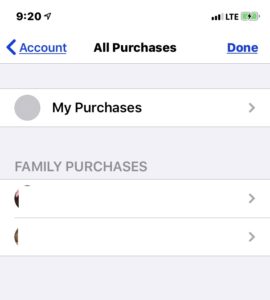
Snímek obrazovky: App Store v systému iOS umožňuje získat přístup k aplikacím zakoupeným ostatními členy rodiny a tyto aplikace lze spustit bez časového omezení screentime
Citace rodiče:
Když vyšel systém iOS 12, omezil jsem sedmiletému synovi čas u obrazovky prostřednictvím rodinného sdílení. Několik dní jsem měl pocit, že si hraje trochu víc, než by měl, ale nemohl jsem přijít na to proč. Nakonec dnes můj syn odhalil svůj hack: Když mu dojde čas na obrazovce a jeho hry se zablokují, zamíří do App Store, stáhne si dříve nainstalovanou (ale později odstraněnou) hru přes ikonu v cloudu a ta funguje bez omezení! Co na to říct? Ani se nezlobím. To je působivé.“ – zdroj
Z vlastní zkušenosti vím, že s tímto trikem souvisí i jedna závada. Pokud je hra smazána, pak zmizí i celá historie Screen Time pro tuto aplikaci! Takže vaše dítě může hrát nějakou hru, pak ji odstraní a vy tuto hru vůbec neuvidíte hlášenou v týdenních nebo denních přehledech času u obrazovky.
Řešení
Zakázat instalaci her a aplikací vůbec můžete zakázáním samotného obchodu App Store. Chcete-li to provést, přejděte do Čas u obrazovky – Obsah & Omezení soukromí – iTunes & Nákupy v App Store – Instalace aplikací a vyberte možnost Nepovolit. Tím okamžitě skryjete ikonu App Store z tohoto zařízení a nebude možné vůbec instalovat nové aplikace, protože se nebude zobrazovat žádná ikona App Store.
Jak obejít zámek času obrazovky v aplikaci YouTube pomocí iMessage
Youtube se stal moderní televizí s miliony videí. YouTube však stále bojuje s řádným moderováním a filtrováním ve snaze odstranit rušivá videa. Navíc i u dobrých a schválených videí mohou vaše dítě oslovit pedofilové nebo jiný typ predátorského chování ze strany ostatních. Proto stále více rodičů zakazuje nebo omezuje používání YouTube na iPadech a iPhonech.
Jak to děti hackují
Ačkoli aplikaci YouTube a dokonce i internetový prohlížeč Safari lze zablokovat, zakázat nebo dokonce odinstalovat, stále existuje obchvat, který využívá iMessage. iMessage má takzvané „applety“ a při instalaci aplikace Youtube se nainstaluje i takzvaný „applet YouTube“ pro iMessage. Tento „applet“ umožňuje sledovat videa z YouTube přímo z aplikace iMessage.
Dítě si tedy může posílat (nebo požádat přítele, aby mu poslal) odkazy na videa z YouTube a prostě sledovat videa uvnitř iMessage tak, že na ně jednoduše klikne a otevře je pomocí appletu YouTube v iMessage.
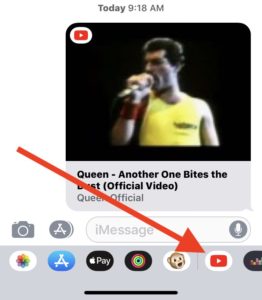
Snímek obrazovky: YouTube applet v iMessage umožňuje sledovat videa, i když aplikace Youtube není blokovaná
Citace rodiče:
Můj syn používá aplikaci YouTube v iMessage a posílá si videa a sleduje je v iMessage 😒😂 Nemůžu se na něj zlobit. Vím, že můžeme iMessages zablokovat, ale chceme to mít k dispozici pro případnou komunikaci.“ – zdroj
Řešení
Úplně odinstalovat aplikaci YouTube z iPadu nebo iPhonu. Tím také odinstalujete doplněk iMessage, který umožňuje sledování videí uvnitř chatu iMessage. Můžete také zakázat přístup k webové stránce Youtube. Chcete-li zakázat přístup k webu YouTube.com, stačí provést následující kroky: Přejděte do části Čas u obrazovky – Omezení obsahu a soukromí – Omezení obsahu – Webový obsah – Omezit webové stránky pro dospělé a přidejte web youtube.com do seznamu webových stránek Nikdy nepovolovat. Tím se přístup na webovou stránku youtube.com vůbec zakáže.
Jak hacknout čas obrazovky na iPadu podle systémového data a času
Pokud používáte funkci plánovaného časového omezení Screen Time DownTime, pak víte, že umožňuje definovat takzvaný Downtime, kde můžete definovat „počáteční“ čas a „koncový čas“ pro období, kdy budou aplikace a hry odemčeny.
Například v pátek můžete povolit spuštění libovolné aplikace od 18:00 do 20:00.
Jak to hackují děti
Tento hack se zdá být zcela zřejmý. Děti prostě přejdou do Nastavení a pak na obrazovku Obecné – Datum a čas. Pak jednoduše vypnou Automatickou aktualizaci a ručně změní aktuální systémové datum a čas na požadované období, kdy jsou všechny hry odemčené. Například to změní na pátek 19:00 (pokud vědí, že odstávka je v pátek od 18:00 do 20:00).
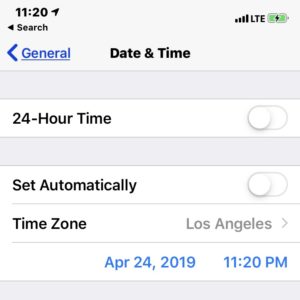
Snímek obrazovky: Nastavení data a času v systému iOS lze ručně změnit tak, aby odpovídalo povolenému datu a času
Citace od rodiče:
Jejich telefony jim prý nedovolí používat aplikace po 20. hodině. Ale stačí, aby šli dovnitř a ručně změnili čas na poledne a najednou jsou všechny aplikace zpátky. Lze tomu nějak zabránit v rámci softwaru iOS 12?“ – zdroj
Řešení
Naneštěstí vůbec neexistuje způsob, jak zakázat přístup na obrazovku Nastavení. Jediným možným řešením je tedy zakázat dítěti přístup k iPadu nebo iPhonu vůbec. Odstraňte otisky prstů dítěte z iPadu v nabídce Obecné – Hesla, aby nemohlo iPad odemknout pomocí otisků prstů. Poté změňte hlavní přístupový kód iPadu a tento iPad nebo iPhone nepoužívejte, pokud jej nemáte povoleno používat. Když se má používat, může zařízení odemknout pouze rodič.
Obejití zámku pro Safari spuštěním prohlížeče z Nastavení přes varovnou ikonu
Promyšlení rodiče zakážou nejen aplikace, ale i prohlížeč Safari. Jejich synové a dcery tak nebudou moci otevřít webovou stránku Youtube nebo hrát některé online hry v prohlížeči.
Jak to děti hackují
Některé děti přišly na to, že mohou spustit neomezený prohlížeč kliknutím na varovnou ikonu, která se zobrazí na obrazovce nastavení webových stránek & Hesla aplikací. Tato varovná ikona se zobrazí, když je duplicitní heslo použito a uloženo pro dvě různé webové stránky. iOS kontroluje duplicitní hesla a zobrazuje tuto chybu v podobě ikony vykřičníku vedle webové adresy. Kliknutím na tuto ikonu vykřičníku se otevře nabídka s možností Změnit heslo. Kliknutím na tuto možnost se otevře neomezený prohlížeč. Děti tedy nastavují a ukládají duplicitní hesla pro web Google.com a prostřednictvím této varovné ikony a následně funkce Změnit heslo se mohou dostat na web Google.com. A pak jim stačí zadat název libovolné webové stránky do vyhledávacího vstupu a z výsledků vyhledávání Google prostě přejdou na tuto webovou stránku.
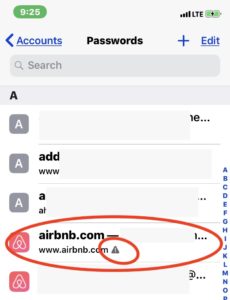
Snímek obrazovky: záznamy hesel webových stránek s ikonou varování v Nastavení umožňují přejít a spustit neomezený prohlížeč prostřednictvím možnosti Změnit heslo
Citace od rodiče:
Pátral jsem po tomto problému a nic jsem k němu nenašel. Moje děti mají iPady, kterým jsem nastavil omezení času na obrazovce. Moje děti přišly na to, že časové omezení v safari mohou obejít tak, že přejdou do Nastavení: Hesla a účty: Hesla aplikací: Hesla a účty: Webové stránky & Hesla aplikací. Poté vyberou účet, který má nesprávné heslo. Na webové stránce je možnost změnit heslo. Poté mohou procházet web, i když čas na obrazovce vyprší. Zatím jsem jen nastavil pravidlo firewallu v bráně Sonicwall, které blokuje přístup k internetu, ale doufám, že to Apple vyřeší. Setkal se s tím ještě někdo jiný?“
– zdroj
Řešení 1
Přístup na obrazovku Nastavení bohužel zakázat nelze. Můžete však nastavit celosystémový limit, který umožní přístup pouze k několika webovým stránkám a jejich otevření v libovolném okně prohlížeče. Chcete-li to provést, přejděte do části Čas u obrazovky – Obsah & Omezení soukromí – Omezení obsahu – Webový obsah, přepněte na možnost Pouze povolené webové stránky a tento iPhone nebo iPad pak bude moci přistupovat pouze k webovým stránkám z tohoto „povoleného“ seznamu.
Řešení 2
Spolehlivějším způsobem je pokaždé zakázat fyzický přístup k zařízení bez vašeho předchozího souhlasu! Odstraňte otisky prstů dítěte z iPadu v části Obecné – Hesla, aby nemohlo iPad odemknout pomocí prstů. Pak změňte hlavní přístupový kód iPadu nebo iPhonu a držte toto zařízení dál, když k němu není povolen přístup.
Spouštění prohlížeče Safari zevnitř aplikací třetích stran pomocí jejich vestavěného prohlížeče
Tento hack je podobný předchozímu, ale používá jinou cestu. Zatímco pomocí nástroje Čas u obrazovky můžete Safari zakázat vůbec nebo zakázat přístup k seznamu webových stránek, existují ještě další aplikace, které mají vestavěné okno prohlížeče. Také některé reklamy v aplikacích lze otevřít pomocí vestavěného prohlížeče. Například některé aplikace Google, chatovací aplikace jako Facebook Messenger, Telegram a několik dalších otevírají odkazy pomocí vestavěných oken prohlížeče.
Jak to děti hackují
Pro přístup na webové stránky děti spouštějí tento typ aplikací, u kterých vědí, že mají vestavěný prohlížeč. Může to být například aplikace Gmail nebo aplikace Facebook Messenger. Nebo mohou děti spouštět některé další bezplatné aplikace s reklamou v aplikaci. Pro spuštění prohlížeče kliknou na odkazy uvnitř aplikace a zobrazí se jim vestavěný prohlížeč. V tomto okně prohlížeče v aplikaci mohou děti kliknutím na další odkazy skutečně přejít na jakoukoli jinou webovou stránku, například Google, Youtube, hrát online webové hry.
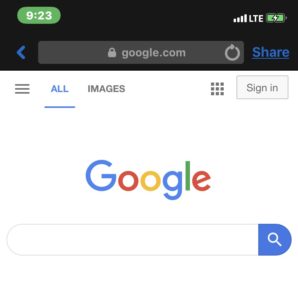
Snímek obrazovky: Aplikace Facebook Messenger pro iOS otevírá vestavěný prohlížeč, i když je Safari uzamčeno před použitím
Citace rodiče:
Na začátku jsem to já, kdo je ovládán časem obrazovky. Jsem dítě a pomohl jsem to rodičům nastavit. Největší problém jsou prohlížeče v aplikacích. Jakákoliv aplikace od googlu má in-app prohlížeč, který je neomezený a nefiltrovatelný. Pokud chcete procházet web, stačí otevřít Gmail, kliknout na jakýkoli odkaz (pro který nemáte konkrétní aplikaci) a pokud stisknete otevřít v safari, máte plný přístup na web. Není to jen Google, aplikace jako DJI 4 a aplikace GoPro to dělají také. Edit: Vidím, že se hodně lidí ptá, proč bych to nastavoval. Hlavním důvodem je, že mě o to požádali a pokud to neudělám, tak jejich další možností je, že mi prostě dají do telefonu přístupový kód, který neznám a kdykoliv budu potřebovat telefon, tak ho budou muset zadat. zdroj
Řešení
Nastavit omezení pro celý systém, aby bylo možné otevřít jen několik webových stránek. Vzhledem k tomu, jak funguje systém iOS, budou i vestavěné prohlížeče omezeny na seznam webových stránek, který jste nastavili. Chcete-li to provést, přejděte do části Čas u obrazovky – Obsah & Omezení soukromí – Omezení obsahu – Obsah webu. Poté přepněte na možnost Pouze povolené webové stránky a iPad nebo iPhone bude moci procházet pouze povolené webové stránky. Pak také zakažte aplikace s vestavěnými prohlížeči, jako jsou aplikace od Googlu (Gmail a další), Facebook Messenger, Telegram messenger, a jako jedinou chatovací aplikaci ponechte iMessage, protože iMessage nepoužívá žádné vestavěné prohlížeče.
Řešení 2
Přísnějším přístupem je zakázat přístup na iPad nebo iPhone bez vašeho souhlasu vůbec. Odstraňte otisky prstů dítěte ze zařízení iOS v nabídce Obecné – Hesla. Tímto způsobem nemůže odemknout iPad pomocí touch id. Poté změňte hlavní přístupový kód a fyzicky držte tablet nebo iPhone mimo dosah dětí, když to není dovoleno.
Kradení hesla Screen Time nahráváním videa z obrazovky na pozadí
Pokud jste vše zakázali pomocí Screen Time, můžete stále jen zadávat heslo Screen Time pro odemykání webových stránek, aplikací, her a měnit a aktualizovat nastavení Screen Time. A i když toto heslo nikomu neprozradíte, stále existuje záludný způsob, jak heslo ukrást.
Jak to hackují děti
Jedno dítě, které znám, přišlo na způsob, jak získat heslo Screen Time nahráváním videa z obrazovky iPadu! Nahrávání videa z obrazovky přidal Apple před několika lety a zaznamenává veškerou činnost na obrazovce do videa uloženého v aplikacích Fotoaparát a Fotografie. A navíc ji lze použít k nahrávání obrazovky, když rodič zadá na obrazovce heslo času na obrazovce. Probíhá to následovně: Vaše milé dítě vám ve svém povoleném čase přinese svůj iPad a řekne, že místo toho, aby vám poslalo požadavek na nějakou aplikaci, zadejte prosím heslo Screen Time, protože něco nefunguje při odesílání požadavku.
Zatím jen malá červená ikona na horní liště bude signalizovat, že na tomto iPadu právě běží nahrávání obrazovky a zaznamenává vše, co se na obrazovce děje, jako video. Při pozdějším sledování tohoto videa může vaše dítě snadno zjistit, kterých čísel se na obrazovce dotklo, protože čísla na obrazovce s pin kódem při dotyku pro zadání hesla mírně mění své barvy.
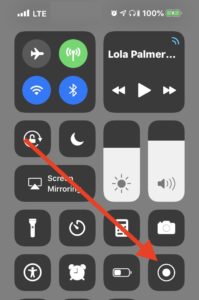
Snímek obrazovky: Ovládací centrum v systému iOS umožňuje spustit nahrávání videa z obrazovky, které zaznamená vše, co se děje na obrazovce, včetně zadávání hesla pro odemknutí obrazovky
Řešení
Při každé kontrole iPadu nebo iPhonu, který vám dítě dalo, dávejte pozor na malou červenou ikonu v pravém horním rohu, zejména při zadávání hesla pro odemknutí obrazovky! Nebo jednoduše zakažte nahrávání obrazovky v zařízení se systémem iOS vůbec, a to tak, že přejdete do části Čas u obrazovky – Obsah &Omezení soukromí – Omezení obsahu – Nahrávání obrazovky (v dolní části seznamu) a vyberete možnost Nepovolit
Resetování nastavení času u obrazovky pomocí tvrdého obnovení
Systém rodičovské kontroly Čas u obrazovky je chráněn heslem. Vypne se však automaticky, když zařízení prochází tzv. tvrdým resetem. „Tvrdý reset“ je proces čištění zařízení se systémem iOS a resetování všech nastavení.
Jak to hackují děti
Děti prostě přejdou do nabídky Obecné – Vymazat a dotykem vymažou vše, co mají v iPadu nebo iPhonu. Pak toto zařízení rychle nastaví jako nové. Zadají své přihlašovací jméno a heslo ke službě iCloud a za necelou hodinu je vše obnoveno ze služby Apple iCloud. Po obnovení nemá zařízení iOS žádný čas obrazovky, protože bude zcela zakázán a všechna hesla času obrazovky budou automaticky odstraněna.
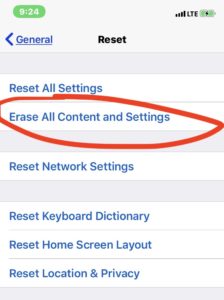
Snímek obrazovky: Obrazovka nastavení iOS nám umožňuje zcela obnovit zařízení iOS a poté jej znovu načíst z iCloudu. Po resetu se odstraní všechna omezení Screentime
Citace od rodiče:
Můj teenager s autismem a ADHD, kterého potřebuji používat iPad k různým výukovým účelům, se naučil prostě natvrdo resetovat iPad, aby se dostal k zakázanému obsahu a neomezenému času aplikací. Nechápu, proč nemůžete mít na iPadu a iPhonu uživatele s omezením, stejně jako je tomu u počítače? Můj teenager potřebuje přístup pro vzdělávací účely, to je jediný důvod, proč se o to stále snažím, jinak bych ho prostě nechal být méně technicky zdatný, jako jsem byl v jeho věku já. No, pokud nenajdu řešení, bude tech less!“ – zdroj
Řešení
Změňte heslo k účtu iCloud pro své dítě, aby nemohlo obnovit zařízení iOS bez vašeho souhlasu. Obnovení iPadu nebo iPhonu vyžaduje nejprve opětovné zadání jména a hesla iCloudu.
Přidání nového otisku prstu pod jménem dospělého
Každý, kdo zná heslo k zařízení, může přidat otisk prstu v části „Heslo & Touch ID“ v nastavení zařízení. iOS zařízení umožňující přidání více než 1 prstu do seznamu otisků prstů umožňující odemknutí zařízení. Zatímco zařízení se systémem iOS vyžadují po uživatelích zadání hesla pro první odemknutí po restartu nebo zapnutí, všechna následná odemknutí lze provést pomocí otisku prstu zaznamenaného v nastavení zařízení.
Jak to hackují děti
Takže si jednoho dne myslíte, že heslo k iPadu nebo iPhonu sdělím svému dítěti, protože ho později změním. Jakmile vaše dítě heslo získá, může jít do Nastavení – Heslo & Touch ID a může do zařízení přidat nový otisk prstu. Také může tento nový otisk prstu pojmenovat jako „Máma 2“ nebo „Táta 2“, takže si její máma nebo táta budou myslet, že to byl vlastně jejich druhý otisk prstu. Tadam! Nyní může vaše dítě odemknout zařízení iOS a upravit nastavení času u obrazovky.
Řešení
Přidejte heslo pro čas u obrazovky a nesdílejte hlavní zámek pro toto zařízení iOS.
Získání hesla hledáním odrazu hesla v brýlích rodiče
Mnoho rodičů nosí brýle a mnoho z nich nosí takzvané „počítačové brýle“, které obsahují antireflexní vrstvu (někdy nazývanou antireflexní nebo antireflexní úprava). Tyto brýle sice pomáhají očím dívat se na obrazovky počítačů po celý den, ale také dobře odrážejí pro vnější diváky.
Jak to děti hackují
Když odpočíváte v temné komoře, vaše milé dítě vám přinese svůj iPad nebo iPhone s prosbou o zadání hesla, protože ho potřebuje na pár minut, aby si vyhledalo informace o něčem, co se učí ve škole. Slibuje, že se nebude dívat na obrazovku, takže prosím, tati, zadej heslo. Vy se díváte na obrazovku a zadáváte heslo passlock nebo screentime a vaše dítě se dívá na vaše brýle kvůli odrazu toho, co mačkáte na obrazovce. Pak vezme iPad a reprodukuje tyto 4 nebo 6 číslic, které vidělo odražené ve vašich brýlích.
Řešení
Sundejte si brýle, když zadáváte passlock na iPadu svého dítěte, nebo si vezměte velký ručník a zakryjte si hlavu, ruce a iPad a zadejte passlock tak, aby nebylo vidět odraz ve vašich brýlích.
Získání hesla z videozáznamu z jiného telefonu, který vás tajně nahrává
Moderní přístroje mají zabudované skvělé HD videokamery. Pokud vás tedy někdo nahrává i z druhé strany místnosti, pak je možné video přiblížit a naznačit, jaké heslo bylo zadáno
Jak to hackují děti
Děti se na to připravují jako první: jeden ze svých telefonů nebo gadgetů s kamerou odloží na poličku nebo do rohu ve svém pokoji. Kamery většiny moderních telefonů neindikují, že je právě zapnuto nahrávání, takže nenaznačíte, že někdo právě teď skutečně pořizuje videozáznam.
Řešení
Před zadáním hesla pro zařízení nebo pro Screen Time se krátce projděte po místnosti. Zkontrolujte rohy a další místa, zda nejsou občas umístěny telefony nebo jiná zařízení s kamerou směrem k vám. Ztlumte je a pak můžete bezpečně zadat heslo na zařízení!“
Předstírání, že je zařízení vypnuté, abyste zabránili jeho odemčení
Pokud chráníte zařízení heslem, které znáte jen vy, a vaše dítě pokaždé přinese zařízení k odemčení, jste zranitelní dalším hacknutím. Tento hack je založen na použití hodinového videa, které je černé. Vaše dítě vás tedy požádá o odemknutí zařízení, pak spustí toto video a ukáže vám, že obrazovka je prázdná. Vy si tedy myslíte, že iPad nebo iPhone vypnulo a bez vašeho svolení ho nebude moci znovu odemknout, ale ve skutečnosti zůstane zařízení odemčené i s černou obrazovkou.
Jak to děti hackují
Ale místo odemknutí vaše dítě jen spustilo videopřehrávač s videem, na kterém se celé hodiny zobrazuje jen prázdná obrazovka a žádný zvuk. Během přehrávání takového videa je obrazovka černá (protože přehrává video s černou obrazovkou!) a zařízení zůstává v odemčeném stavu. Takových videí je na YouTube spousta, například 10 hodin s černou obrazovkou, takže si je vaše dítě může přehrát pomocí aplikace Youtube nebo pomocí takzvaného downloaderu videí.
Řešení
Při ověřování, zda je iPad nebo iPhone vypnutý, se dotkněte obrazovky nebo stiskněte dotykové tlačítko (u iPhonu 5/6/7/8 nebo iPadu), abyste ověřili, že černá obrazovka není přehrávač videa, na kterém běží video.
Schvalování ze zařízení jiného rodiče
Pokud máte více než jednoho rodiče pro rodinný účet iCloud, pak i když jeden rodič odmítl požadavek na službu Screentime, ale jiný rodič bude mít na svém zařízení čekající oznámení Screentime. Vaše chytré dítě může jednoduše použít toto další zařízení k povolení služby Screentime, i když ji jiný rodič zakázal.
Jak to děti hackují
Vaše dítě může vzít zařízení jiného rodiče a jednoduše posunout oznámení z horní části obrazovky dolů. Pak najde oznámení Screentime, dlouze na ně stiskne a objeví se nabídka s výběrem možnosti Povolit nebo Zakázat.
Řešení
Řešením je zakázat náhledy oznámení na zamčené obrazovce (ve výchozím nastavení je povoleno).
Nastavení můžete změnit tak, abyste interakci s oznámeními povolili pouze tehdy, když je iPhone nebo iPad odemčený pomocí Touch Id nebo Face Id.
Přejděte do Nastavení, poté do Oznámení a změňte položku „Zobrazit náhledy“ z „Vždy“ na „Při odemčení“. Po této změně se v oznámeních budou zobrazovat názvy zdrojových aplikací, ale nebudou se zobrazovat ani umožňovat interakce s oznámeními bez předchozího odemknutí majitelem zařízení.
Posláním série žádostí o Screentime oklamete rodiče
I když jste nakonfigurovali Screentime tak, aby kontroloval všechny hry, aplikace sociálních sítí a čas, který vaše děti tráví, vždy existuje možnost, že nějakou aplikaci omylem povolíte.
Jak to děti hackují
Děti začínají posílat spoustu žádostí o Screentime pro různé „dobré“ aplikace, mezi nimiž je jedna „špatná“ aplikace, a doufají, že ji povolíte téměř automaticky.
Podstatou tohoto triku je, že vám děti posílají spoustu žádostí o Screentime najednou, například deset žádostí za minutu. A všechny tyto žádosti se týkají „dobrých“ aplikací, ale jedna z nich se týká nějaké „špatné“ návykové hry. Představte si: jste zaneprázdněni prací a najednou dostanete od dětí spoustu žádostí o Screentime, začnete na ně tlačit, aby povolily tyto dobré aplikace: Kindle, další je pro aplikaci kreslení, další je na prohlížení fotografií a pak téměř bez přemýšlení povolíte i novou žádost, která byla pro hru. Tento přístup se téměř podobá spamu, kdy vám na e-mail přijde spousta různých spamů, a protože jsou velmi odlišné, nakonec se jeden z nich nepodaří správně odfiltrovat.
Řešení
Řešením je pečlivě číst oznámení, než je povolíte. Pokud jste nějakou aplikaci nebo hru omylem povolili, můžete přejít do nastavení programu Screentime, v nastavení programu Screentime vybrat jméno dítěte a právě povolené aplikaci nebo hře přidat omezení.
Co když děti stále přistupují k internetu a jak můžete tento přístup zablokovat?
Téměř všechny moderní aplikace a hry vyžadují přístup k internetu. Nejjednodušší způsob, jak je od internetu odpojit, je vypnout WiFi router vůbec. To ale znamená, že vypnete Wi-Fi i pro všechno ostatní.
Řešením je zakoupit WiFi router s vestavěnou rodičovskou kontrolou, jako je tento router Asus (vyhledejte „Parental control“ na Amazonu a najdete další možnosti). Funkce rodičovské kontroly nám umožňuje zablokovat vybraným zařízením přístup k Wi-Fi a tento konkrétní router nám také umožňuje nastavit plán přístupu k internetu a zakázat přístup k webovým stránkám pro dospělé. Ale nejužitečnější funkcí tohoto routeru Asus (jak jsem zjistil) je to, že má aplikaci pro iOS s názvem „Asus Router“, která umožňuje ovládat domácí router na dálku a můžete zakázat přístup k Wi-Fi nebo zobrazit internetovou aktivitu, i když nejste doma.
Děti mohou zkusit obejít blok přepnutím na své 3G/LTE. Pomocí aplikace Screentime však můžete mobilní data zakázat: Nejprve vezměte iPhone/iPad, který patří vašemu dítěti, a vypněte na jeho ovládacím panelu mobilní data. Nyní na stejném zařízení (které patří vašemu dítěti) přejděte do Nastavení – Screentime – Obsah & Omezení soukromí a sjeďte dolů. Najděte položku „Změny mobilních dat“ a změňte ji na „Zakázat“. Tím se pro dané zařízení vůbec zakáže možnost vrátit mobilní data zpět.
YouTube Kids Někteří rodiče instalují dětskou verzi aplikace YouTube společnosti Google. Tato aplikace filtruje videa YouTube a poskytuje videa, která jsou označena jako „bezpečná pro děti“. Má také zabudovanou rodičovskou kontrolu, která po uplynutí povolené doby uzamkne obrazovku a požádá o vyřešení příkladu na násobení. Děti ho mohou snadno obejít pomocí asistenta Siri, aby tento příklad vyřešily a prošly výzvou a získaly další čas aplikace.
Řešení
Při ověřování, zda je iPad nebo iPhone vypnutý, se dotkněte obrazovky nebo stiskněte dotykové tlačítko (pro iPhone 5/6/7/8 nebo iPad) a ověřte, zda černá obrazovka není přehrávač videa, na kterém běží video.
Závěr
Nejlepší ochranou před nežádoucím používáním iPadů a iPhonů je omezení fyzického přístupu k nim: změňte přístupový zámek na ten, který znáte jen vy, ujistěte se, že v nastavení jsou přidány pouze vaše otisky prstů, a požádejte dítě, aby vám zařízení pokaždé přineslo. U teenagerů to určitě nejde, ale u předškoláků doma to funguje dobře.
Je v dnešní době opravdu možné plně kontrolovat, jak děti používají chytré telefony a tablety? Jaká jsou konečná řešení, pokud si myslíte, že vaše děti jsou na svých zařízeních stále více závislé a tráví svůj čas sezením a držením „drahých“ zařízení? Existuje staré dobré řešení:
- Trávit s dětmi více času, PROSÍM! Hrajte si, choďte na procházky, cestujte spolu a mluvte spolu. Pokud jste zaneprázdněný člověk, pak si v kalendáři naplánujte každý týden několik hodin, které strávíte se svými dětmi. Nastavte si upomínky, používejte kalendáře a později tento společně strávený čas oceníte.
- Hrajte společně stolní hry, čtěte společně knihy, cestujte společně, choďte společně na procházky.
- Pořiďte si kočku nebo psa, aby si vaše děti měly s kým hrát a koho nosit s sebou.
- Zaveďte nové pravidlo „žádné telefony“, kdy vaše děti odkládají svá zařízení. A vy byste měli své zařízení odložit také! Chytří rodiče toto pravidlo prosazují při každé večeři s rodinou, abyste si užili kvalitní čas.
- Požádejte děti, aby si udělaly průzkum o nových hrách nebo nových aplikacích, které si chtějí nainstalovat (zde je návod, jak na to)
- Kupte Amazon Kindle nebo jiné zařízení na elektronické knihy, které nemá připojení k internetu, nemá oznámení ani hry a používá mnohem méně škodlivý e-ink displej, který je méně škodlivý pro oči.
- Vyberte jeden den v týdnu, kdy dovolíte hrát počítačové hry nebo videa. Například stanovte sobotu jako Den her, kdy děti mohou hrát hry na iPadu a iPhonu.
- Kupte si stolní počítač s velkým monitorem. Kupte pohodlnou počítačovou židli a psací stůl. Podle mých zkušeností budou děti po hraní her na stolním počítači dávat přednost stolnímu počítači s velkou obrazovkou, protože je to mnohem zábavnější než zařízení s malou obrazovkou.
- Seznamte děti s programováním prostřednictvím webových stránek, jako je Code.org
- Pokud je vašemu dítěti 12 let nebo více, můžete se společně podívat na dokumentární film Sociální dilema. Vyšel v roce 2020 na Netflixu. Jsou v něm skvělé animace, které ukazují, jak aplikace sociálních sítí podvádějí teenagery.
Stále vás nepřesvědčil? Zvažte toto: Čínská vláda stanovuje časové omezení pro všechny hráče her mladší 18 let. Vynucuje si, aby herní společnosti zakázaly všem mladším 18 let hrát hry mezi 22. hodinou večerní a 8. hodinou ranní a omezily čas na 90 minut týdně. Rovněž omezují čas na maximálně 180 minut o svátcích a víkendech. Rozhodly se tak proto, aby ochránily své děti před rostoucí škodlivostí nekontrolovatelného hraní videoher.
Jean M. Twenge, profesorka psychologie na Státní univerzitě v San Diegu a autorka několika knih, ve svém pozoruhodném článku Have Smartphones Destroyed a Generation? píše:
… dvojí vzestup chytrého telefonu a sociálních médií způsobil zemětřesení takového rozsahu, jaké jsme dlouho nezažili, pokud vůbec někdy. Existují přesvědčivé důkazy, že zařízení, která jsme dali mladým lidem do rukou, mají hluboký vliv na jejich životy – a způsobují, že jsou vážně nešťastní.
S pozdravem pro vás a vaši rodinu!“
Autor: Autor: Eugene Mironichev
Poslední aktualizace: 4. ledna 2021
O autorovi
 Tým spisovatelů společnosti ByteScout má tým profesionálních spisovatelů zběhlých v různých technických tématech. Vybíráme ty nejlepší autory, kteří se věnují zajímavým a trendovým tématům pro naše čtenáře. Máme rádi vývojáře a doufáme, že vám naše články pomohou dozvědět se něco o programování a programátorech.
Tým spisovatelů společnosti ByteScout má tým profesionálních spisovatelů zběhlých v různých technických tématech. Vybíráme ty nejlepší autory, kteří se věnují zajímavým a trendovým tématům pro naše čtenáře. Máme rádi vývojáře a doufáme, že vám naše články pomohou dozvědět se něco o programování a programátorech.